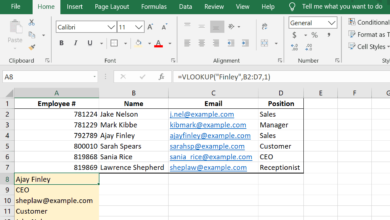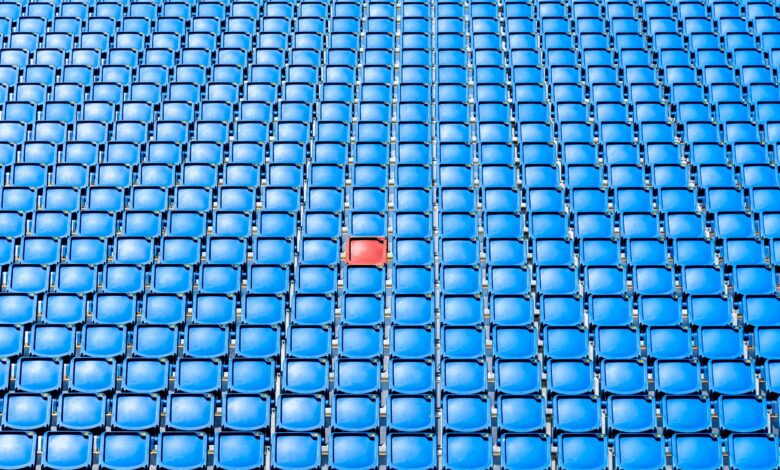
L’ajout d’un formatage conditionnel dans Excel vous permet d’appliquer différentes options de formatage à une cellule ou une plage de cellules qui répondent à des conditions spécifiques. Les options de formatage qui peuvent être appliquées comprennent les changements de police et de couleur de fond, les styles de police, les bordures de cellule et l’ajout d’un formatage numérique aux données.
Ces instructions s’appliquent à Excel 2019, 2016, 2013, 2010, 2007, et à Excel pour Microsoft 365.
Contenu
Trouver des données en double dans Excel
Excel dispose de plusieurs options de formatage conditionnel prédéfinies pour les conditions couramment utilisées, telles que la recherche de nombres supérieurs ou inférieurs à une valeur spécifique ou supérieurs ou inférieurs à la valeur moyenne.
L’une des options prédéfinies d’Excel consiste à trouver et à formater les données en double avec un formatage conditionnel, que les données en double soient du texte, des chiffres, des dates, des formules ou des lignes ou des enregistrements de données entiers.
Le formatage conditionnel fonctionne également pour les données ajoutées après que le formatage conditionnel a été appliqué à une série de données, il est donc facile de repérer les données en double lorsque vous les ajoutez à une feuille de calcul.
Trouver des doublons avec le formatage conditionnel
Voici comment trouver des cellules de données doubles pour la gamme E1 à E6 comme on peut le voir sur l’image ci-dessus.
- Souligner cellules E1 à E6 sur la feuille de travail.
- Cliquez sur le bouton Accueil onglet de la ruban.
- Cliquez sur Formatage conditionnel dans le ruban pour ouvrir le menu déroulant.
- Choisissez Souligner les règles de la cellule > Dupliquer les valeurs pour ouvrir la boîte de dialogue de formatage des valeurs en double.
- Sélectionnez Remplissage vert avec du texte vert foncé de la liste des options de formatage prédéfinies.
- Cliquez sur OK pour accepter les sélections et fermer la boîte de dialogue.
Cellules E1, E3, E5et E6 devrait avoir une couleur de fond vert clair, et le texte vert foncé puisque tous les quatre contiennent des données en double – les mois de janvier et de mars.
Supprimer les données en double dans Excel
Si l’objectif est de supprimer les données en double et pas seulement de les trouver, qu’il s’agisse de cellules individuelles ou d’enregistrements de données entiers, au lieu d’utiliser un formatage conditionnel, Excel propose une autre option connue sous le nom de Supprimer les doublons ; cet outil de données peut être utilisé pour trouver et supprimer des enregistrements de données partiellement ou totalement correspondants d’une feuille de calcul.
Trouver des données uniques grâce au formatage conditionnel
Une autre option de formatage conditionnel consiste à rechercher des champs de données uniques, ceux qui contiennent des données n’apparaissant qu’une seule fois dans une plage sélectionnée. Cette option est utile dans les situations où vous vous attendez à voir des données en double. La recherche de champs uniques permet de déterminer facilement si de telles données manquent. Voici les étapes à suivre pour trouver des cellules de données uniques pour la plage E1 à E6 comme on peut le voir sur l’image ci-dessus.
Voici comment trouver des cellules de données uniques pour la gamme E1 à E6 comme on peut le voir sur l’image ci-dessus.
- Souligner cellules E1 à E6 sur la feuille de travail.
- Cliquez sur le bouton Accueil onglet de la ruban.
- Cliquez sur Formatage conditionnel dans le ruban pour ouvrir le menu déroulant.
- Choisissez Souligner les règles de la cellule > Dupliquer les valeurs pour ouvrir la boîte de dialogue de formatage des valeurs en double.
- Dans la boîte de dialogue, cliquez sur la liste déroulante intitulée en double et sélectionnez unique.
- Sélectionnez Remplir le texte en rouge clair avec du rouge foncé de la liste des options de formatage prédéfinies.
- Cliquez sur OK pour accepter les sélections et fermer la boîte de dialogue.
Cellules E2 et E4 doit être formaté avec une couleur de fond rouge clair et un texte rouge foncé, car tous deux contiennent des données uniques qui ne sont pas présentes dans le reste des données – février et avril.